Как да премахнете Windows
Премахване extsetup.exe възможни и автоматични (с помощта на инструменти), или ръчно. успех на лечението ще зависи от степента на компютър инфекция. Можете да използвате два метода последователно (първо единия, после другия), с цел да се постигне положителен резултат. В борбата с extsetup.exe всичко добро.
Метод №1: антивирусни сканиране комунални услуги
AdwCleaner
Първо проверете системния дял AdwCleaner полезност. Тя перфектно разпознава "браузър похитители" вирус-рекламен софтуер, и други опасни зловреден софтуер не само в директорията с файлове, но също така и резерва за отбора. Както и автоматично да излекува заразените клавишни комбинации, пуснати на лентата на задачите и работния плот.
1. Отворете уеб браузър и търсещи машини (Google или Yandex), тип на заявката - adwcleaner toolslib.
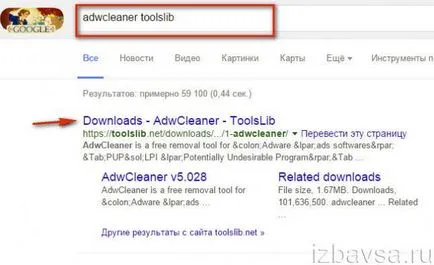
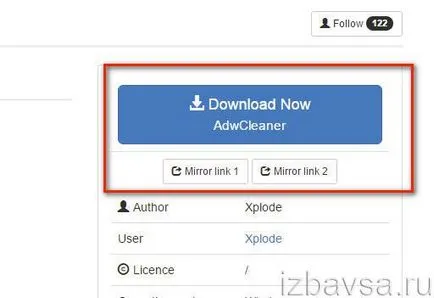
4. В края на изтеглянето, щракнете върху иконата, щракнете с десния бутон на инсталатора. В списъка, изберете "Run като администратор".
5. Изчакайте малко: вирус скенер ще извърши актуализиране на подписа си бази данни.
6. В прозореца, това е така, натиснете "Scan", за да започне проверката на системния дял.
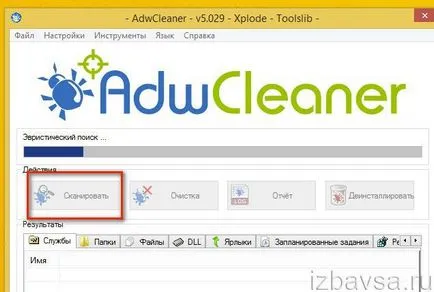
7. След сканирането, извадете всички AdwCleaner намери вирусни и потенциално вредни ключове в регистъра, файлове и папки (включително може би extsetup.exe!).
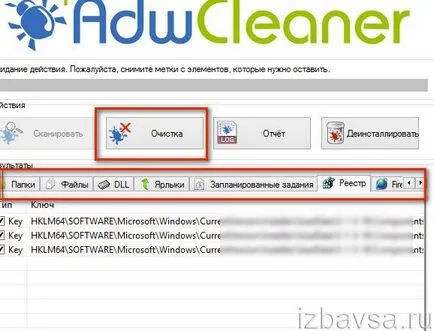
Съвет! Научете повече за резултатите от теста може да бъде в отделни раздели (папки, файлове, услуги, преки пътища и т.н.).
За да премахнете помощната програма от системата заедно с карантината, кликнете в своя прозорец, кликнете върху "Деинсталиране".
Друга проверка не е наранен ...
Ако мислите, че след "почистване» AdwCleaner все още работи на Windows, че не е прав, или в процесът започва отначало от злополучния extsetup, проверката за PC един от скенерите, посочени по-долу.
Dr.Web CureIt!
Безплатна антивирусно приложение. Стриктно проверява компютъра за вируси. Тя не изисква инсталация (тя започва веднага след изтегляне). Тя снабдено с механизъм за самозащита в случай, злонамерен софтуер се опитва да прекрати теста. Тя има допълнителни настройки (режим на сканиране, изборът на елементи и т.н.)
2. Превъртете надолу свитъците страница мишката и кликнете върху линка "Свали безплатно".
3. Кликнете върху "Изтегли".
4. Ако изтеглянето не започне автоматично, в текста под заглавия иконата на сайта, така, щракнете върху връзката ", следвайте този линк" (в който се подчертава).
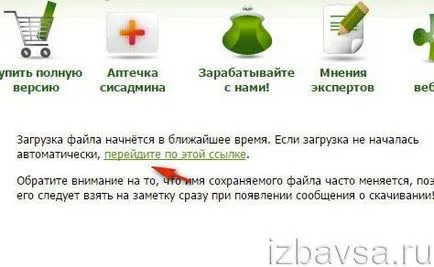
5. След като го изтеглите, стартирайте от името на Dr.Web CureIt на администратора!
6. В прозореца на скенера, щракнете върху опцията "Избор на обекти ...".
7. При кликване на мишката, поставете отметка в елементите, които трябва да бъдат проверени.
8. така, щракнете върху бутона "Start Scan".
9. След сканирането, премахнете всички опасни файлове и вируси открити от програмата.
Malwarebytes Anti-Malware
Shareware антивирусно приложение. Признат лидер в софтуерни решения, които предпазват компютъра от вирусни атаки. Anti-Malware е в състояние да намери и да неутрализират най-стелт зловреден софтуер (руткити, троянски коне). В допълнение, той лесно да се управлява, а не придирчиви за вашия компютър ресурси.
2. Поставете курсора на мишката върху раздела "Downloads" и в падащия списък изберете "Продукти".
3. За да изтеглите безплатно Anti-Malware версия, така, щракнете върху бутона "Free Download" в първия блок. Ако файлът не е изтеглен на нова страница кликнете върху "Изтегляне сега".
4. Когато изтеглянето приключи, стартирайте дистрибуцията като администратор (кликнете с десния бутон → опция в контекстното меню).
5. На "таблото" в ред "Database версия", щракнете върху натиснете "Проверка за обновяване".
6. След завършване на актуализацията, кликнете върху раздела "Проверка".
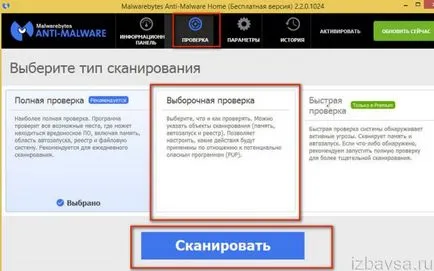
7. ляв клик Превключи на "Custom Scan". Кликнете върху бутона "Configure сканиране".
8. В списъка "проверка на място Settings" включва всички елементи. В следващия блок, задайте отметка в квадратчето до C диск (задължително!).
9. това, щракнете в долната част на прозореца щракнете върху "Стартиране на сканиране".
Съвет! Също така, допълнителна проверка на компютъра може да се направи с инструмента за премахване на полезност Kaspersky Virus, или след основния анти-вирус актуализира своята база данни.
Метод №2: ръчно преместване
Ако метод №1 не помогне да се отървете от extsetup или по някаква причина не можете да използвате инструментите, описани в него, се опитват да се почиства ръчно, без помощта на само редовни средства на Windows.
позициониране
1. Щракнете с «Ctrl» ключ + «Shift» + «Esc».
2. Управителят се появява на задачите за настолни кликнете върху раздела "Процеси".
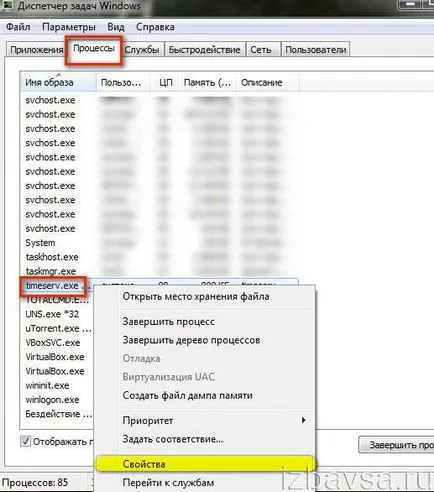
3. В списъка с активните процеси намерите extsetup. И тогава това, щракнете с десния бутон.
4. Кликнете върху опцията "имоти" в контекстното меню панел.
5. В прозореца на колона "Град" Properties, след това да копирате и спаси път (местоположението на потенциално опасно файл на системата) в текстов файл.
6. Сега се знае къде "крие" опасен елемент, е възможно да се провери допълнително VirusTotal когато онлайн (онлайн подбор проверени повече антивирусни 20):
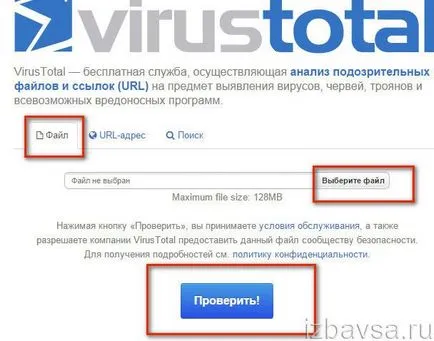
- Затваряне на прозореца "Properties" и тичам всеки браузър;
- отидете онлайн антивирусна услуга - www.virustotal.com;
- Уверете се, че в раздела "Файл" е отворена;
- кликнете върху "Избор на файл";
- на открито, след като натиснете полето бутон, щракнете върху дял на диска и папката, която съдържа extsetup (ако не можете да се движите, за да директории, отворете текстов документ с запазеното местоположение);
- маркирайте с едно щракване на мишката и да е така, натиснете "Open";
- на интернет страницата, в рамките на областта, за да изтеглите, кликнете върху "Проверка!".
Забележка. Ако след проверка на по-голямата част от анти-вирус, показва, че extsetup е част от зловреден софтуер, уникално, то трябва да бъде премахнат.
7. Отидете на прозореца на диспечера на задачите. Отново това, щракнете с десния бутон върху потенциално опасно процес. Но този път в допълнителната меню изберете "End Process".
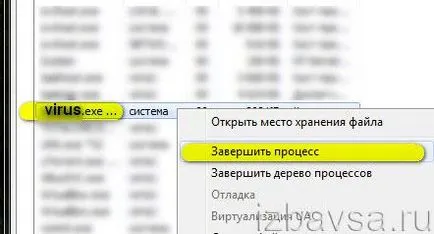
8. Отворете папката, където се съхранява файлът. И след това го премахнете по стандартния начин: плъзнете в "потребителската кошница" и кликнете "Delete" от контекстното меню.
предотвратяване
- След почистване на компютъра (по никакъв начин!) Махни от системата за всяка подозрителна софтуер ще чрез контролния панел (виж "Сваляне на софтуер"), или чрез Uninstaller Uninstall Tool, Revo Uninstaller.
- Направете поръчката си в браузъра, използване на безплатна програма Avast Browser Почистване: възстановите настройките и да започне страница (ако е необходимо), премахване на съмнителни добавки.
- Махни от системния дял (C диск) и регистрация на "цифрова боклуци" (безполезни записи и файлове) програма CCleaner.
- Актуализирайте антивирусната си или да го замени с друг (ако тя не е ефективна и не се актуализира).
Успешна борба срещу зловреден софтуер за насочването! Нека вашия компютър бързо "Възстановява"!